Monter des volumes NFS pour des machines virtuelles Linux ou Windows
Vous pouvez monter un fichier NFS sur des machines virtuelles Linux et Windows.
Spécifications
- Pour pouvoir accéder à un volume NFS, vous devez disposer d’au moins une stratégie d’exportation.
- Étant donné que NFS est un service attaché au réseau, il requiert l’ouverture de ports réseau spécifiques sur les pare-feu pour garantir un bon fonctionnement. Vérifiez que votre configuration est conforme :
| Port et description | NFSv3 | NFSv4.x |
|---|---|---|
|
Port 111 TCP/UDP - Portmapper Utilisé pour choisir les ports utilisés dans les requêtes NFS. |

|
N/A* |
Port 635 TCP/UDP - Mountd Utilisé pour recevoir des demandes de montage entrantes. |

|
N/A* |
|
Port 2049 TCP/UDP - NFS Trafic NFS. |

|

|
|
Port 4045 TCP/UDP - Network Lock Manager (NLM) Gère les demandes de verrous. |

|
N/A* |
|
Port 4046 TCP/UDP - Network Status Monitor (NSM) Avertit les clients NFS des redémarrages du serveur pour la gestion des verrous. |

|
N/A* |
Port 4049 TCP/UDP - Rquotad Gère les services de quotas distants (facultatif) |

|
N/A* |
* Intégré aux standards NFSv4.1. Tout le trafic passait sur le port 2049.
À propos des ports clients sortants
Les demandes de port client sortant tirent profit d’une plage de ports pour la connectivité NFS. Le port de montage Azure NetApp Files est statique sur le port 635. Un client peut lancer une connexion à l’aide d’un numéro de port dynamique compris entre 1 et 1023. Par exemple, alors que le port de montage Azure NetApp Files est 635, le client peut utiliser un port dynamique tel que 1010.
Étant donné qu’il n’y a que 1 023 ports dans cette plage, le nombre de demandes de montage simultanées doit être inférieur à ce montant. Sinon, les tentatives de montage échouent si aucun port sortant disponible n’est libre au moment de la requête. Les demandes de montage sont éphémères. Par conséquent, une fois le montage établi, le port de montage client sortant libère la connexion.
Si le montage utilise le protocole UDP, une fois la requête de montage terminée, le port n’est pas libéré pendant 60 secondes. Si un montage avec le protocole TCP est spécifié dans les options de montage, le port de montage est libéré une fois l’opération terminée.
Les demandes de client sortant de NFS (dirigées vers le port 2049) autorisent jusqu’à 65 534 ports clients simultanés par serveur NFS Azure NetApp Files. Une fois la requête NFS terminée, le port est renvoyé dans le pool.
Traduction d’adresses réseau et pare-feu
Si une traduction d’adresses réseau (NAT) ou un pare-feu se trouve entre le client NFS et le serveur :
- NFS gère un cache de réponse pour continuer à suivre certaines opérations et s’assurer qu’elles sont terminées. Ce cache de réponse est basé sur le port source et l’adresse IP source. Quand une NAT est utilisée dans des opérations NFS, l’IP source ou le port peut changer en cours d’exécution, ce qui pourrait entraîner des problèmes de résilience des données. Si une NAT est utilisée, des entrées statiques doivent être ajoutées à l’IP et au port du serveur NFS pour que les données restent cohérentes.
- En outre, une NAT peut également provoquer des problèmes de blocage des montages NFS en raison de la façon dont elle gère les sessions inactives. Si vous utilisez une NAT, la configuration doit prendre en compte les sessions inactives et les laisser ouvertes indéfiniment pour empêcher les problèmes. Une NAT peut également créer des problèmes de récupération de verrou NLM.
- Certains pare-feu peuvent annuler les connexions TCP inactives après une durée définie. Par exemple, si un client a connecté un montage NFS, mais ne l’utilise pas pendant un certain temps, il est considéré comme inactif. Lorsque cela se produit, l’accès client aux montages peut se bloquer, car la connexion réseau est rompue par le pare-feu.
Keepalivespeut empêcher cela, mais il est préférable de traiter les clients inactifs potentiels en configurant des pare-feu pour ne pas rejeter activement les paquets des sessions obsolètes.
Pour plus d’informations sur le verrouillage NFS, consultez Comprendre le verrouillage de fichier et les types de verrous dans Azure NetApp Files.
Pour plus d’informations sur le fonctionnement de NFS dans Azure NetApp Files, consultez Comprendre les protocoles NAS dans Azure NetApp Files.
Monter des volumes NFS sur des clients Linux
Avant de monter des volumes NFS sur des clients Linux, passez en revue les Bonnes pratiques des options de montage NFS Linux.
- Sélectionnez le volet Volumes, puis sélectionnez le volume NFS que vous souhaitez monter.
- Pour monter le volume NFS à l’aide d’un client Linux, sélectionnez Instructions de montage du volume sélectionné. Suivez les instructions affichées pour monter le volume.
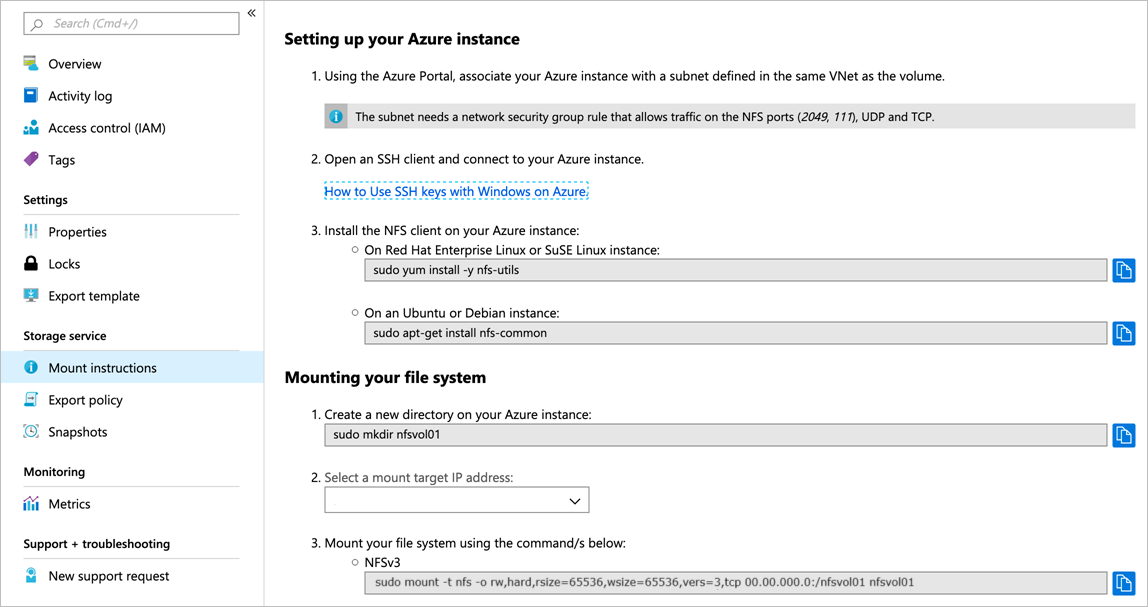
- Assurez-vous d’utiliser l’option
versdans la commandemountpour spécifier la version du protocole NFS qui correspond au volume que vous souhaitez monter. Par exemple, si la version NFS est NFSv4.1 :sudo mount -t nfs -o rw,hard,rsize=65536,wsize=65536,vers=4.1,tcp,sec=sys $MOUNTTARGETIPADDRESS:/$VOLUMENAME $MOUNTPOINT - Si vous utilisez NFSv4.1 et si votre configuration nécessite d’utiliser des machines virtuelles avec les mêmes noms d’hôte (par exemple, dans un test DR), consultez Configurer deux machines virtuelles avec le même nom d’hôte pour accéder aux volumes NFSv4.1.
- Dans Azure NetApp Files, NFSv4.2 est activé quand NFSv4.1 est utilisé. Toutefois, NFSv4.2 n’est officiellement pas pris en charge. Si vous ne spécifiez pas NFSv4.1 dans les options de montage du client (
vers=4.1), le client peut choisir la version NFS autorisée la plus élevée, ce qui signifie que le montage n’est pas conforme au support.
- Assurez-vous d’utiliser l’option
- Si vous souhaitez que le volume soit monté automatiquement lors du démarrage ou du redémarrage d’une machine virtuelle Azure, ajoutez une entrée au fichier
/etc/fstabsur l’hôte. Par exemple :$ANFIP:/$FILEPATH /$MOUNTPOINT nfs bg,rw,hard,noatime,nolock,rsize=65536,wsize=65536,vers=3,tcp,_netdev 0 0-
$ANFIPest l’adresse IP du volume Azure NetApp Files se trouvant dans le menu Propriétés de volume. -
$FILEPATHest le chemin d’exportation du volume Azure NetApp Files. -
$MOUNTPOINTest le répertoire créé sur l’hôte Linux utilisé pour monter l’exportation NFS.
-
- Si vous souhaitez monter un volume Kerberos NFS, reportez-vous à Configurer le chiffrement Kerberos NFS v4.1 pour plus d’informations.
Remarque
Vous pouvez également accéder à des volumes SMB à partir de clients Unix et Linux via NFS en définissant l’accès au protocole du volume sur « double protocole ». Ce paramètre de double protocole permet d’accéder au volume via NFS (NFSv3 ou NFSv4.1) et SMB. Pour plus d’informations, consultez Créer un volume double protocole. Notez la table de mappages de style de sécurité. Le montage d’un volume à double protocole à partir de clients Unix et Linux s’appuie sur la même procédure que les volumes NFS standard.
Monter des volumes NFSv3 sur des clients Windows
Important
Le montage de volumes NFSv4.1 sur des clients Windows n’est pas pris en charge. Pour plus d’informations, consultez Vue d’ensemble du système de fichiers réseau.
Pour monter des volumes NFSv3 sur un client Windows à l’aide de NFS :
- Montez d’abord le volume sur une machine virtuelle Unix ou Linux.
- Exécutez une commande
chmod 777ouchmod 775sur le volume. - Montez le volume via le client NFS sur Windows à l’aide de l’option de montage
mtype=hardpour réduire les problèmes de connexion. Pour plus d’informations, consultez Utilitaire de ligne de commande Windows pour monter des volumes NFS. Par exemple :Mount -o rsize=256 -o wsize=256 -o mtype=hard \\10.x.x.x\testvol X:*
Remarque
Vous pouvez également accéder à des volumes NFS à partir de clients Windows via SMB en définissant l’accès au protocole du volume sur « double protocole ». Ce paramètre permet d’accéder au volume via SMB et NFS (NFSv3 ou NFSv4.1) et entraîne un meilleur niveau de performance que l’utilisation du client NFS sur Windows avec un volume NFS. Pour plus d’informations, consultez Créer un volume double protocole et prenez note de la table de mappages de style de sécurité. Montage d’un volume double protocole à partir de clients Windows à l’aide de la même procédure que les volumes SMB standard.
Étapes suivantes
- Monter des volumes SMB pour des machines virtuelles Windows ou Linux
- Bonnes pratiques pour les options de montage NFS Linux
- Configurer le domaine par défaut NFSv4.1 pour Azure NetApp Files
- FAQ relatifs au NFS
- Vue d’ensemble du système de fichiers NFS
- Monter un volume Kerberos NFS
- Configurer deux machines virtuelles avec le même nom d’hôte pour accéder aux volumes NFSv4.1
- Comprendre le verrouillage des fichiers et les types de verrouillage dans Azure NetApp Files
- Présentation des protocoles NAS dans Azure NetApp Files